Všetky aplikácie balíka Microsoft Office majú inú farbutémy, ktoré môžete použiť vo svojich dokumentoch, tabuľkách alebo prezentáciách. Farebné schémy nie sú len pre text; sú veľmi dobre navrhnuté, takže farby sa vzťahujú na vložené tvary, tabuľky, ktoré pridáte, a dokonca aj nadpisy. Farebné schémy sú väčšinou dobré. Ak je jedna alebo dve farby vypnuté alebo nevyzerajú rovnako dobre ako ostatné farby, môžete ich zmeniť ručne, ale je to trochu únavné. Je lepšie vykonať zmenu témy a takto sa automaticky použije na príslušný prvok v súbore. Tu je návod, ako môžete prispôsobiť farebnú schému v aplikácii Microsoft Office.
Prispôsobte farebnú schému
Otvorte ľubovoľnú aplikáciu balíka Microsoft Office a použite farbuschému. Farebnú schému môžete použiť na karte Návrh v aplikácii Word. K dispozícii je tlačidlo Farby, ktoré po kliknutí naň zobrazí zoznam farebných schém, ktoré môžete vybrať. Použite tú, ktorú chcete použiť, ale má jednu alebo dve vypnuté farby, ktoré nevyzerajú správne.

Po použití farebnej schémy otvortezoznam farebných schém znova a vyberte možnosť Prispôsobiť farby na samom konci zoznamu. Otvorí sa nové okno s aktuálnou témou s možnosťami úpravy. Všetky farby nie sú popísané podľa toho, ako sa používajú, a obrázok napravo ukazuje, akú farbu bude mať hypertextový odkaz. Väčšina farieb má však názov „Accent 1“ atď.
Ak chcete zmeniť farbu, otvorte rozbaľovaciu ponuku farebného poľa. Môžete si vybrať farbu z jednej z ďalších farieb v téme, alebo si môžete vybrať akúkoľvek inú farbu, ktorú chcete. Po prispôsobení farebnej schémy ju musíte uložiť. Zmeny sa neuskutočnili v pôvodnej téme. Uloží sa ako iná téma a môžete mu dať vlastné meno. K uloženej téme sa dá dostať z rozbaľovacej ponuky s rovnakými farbami.
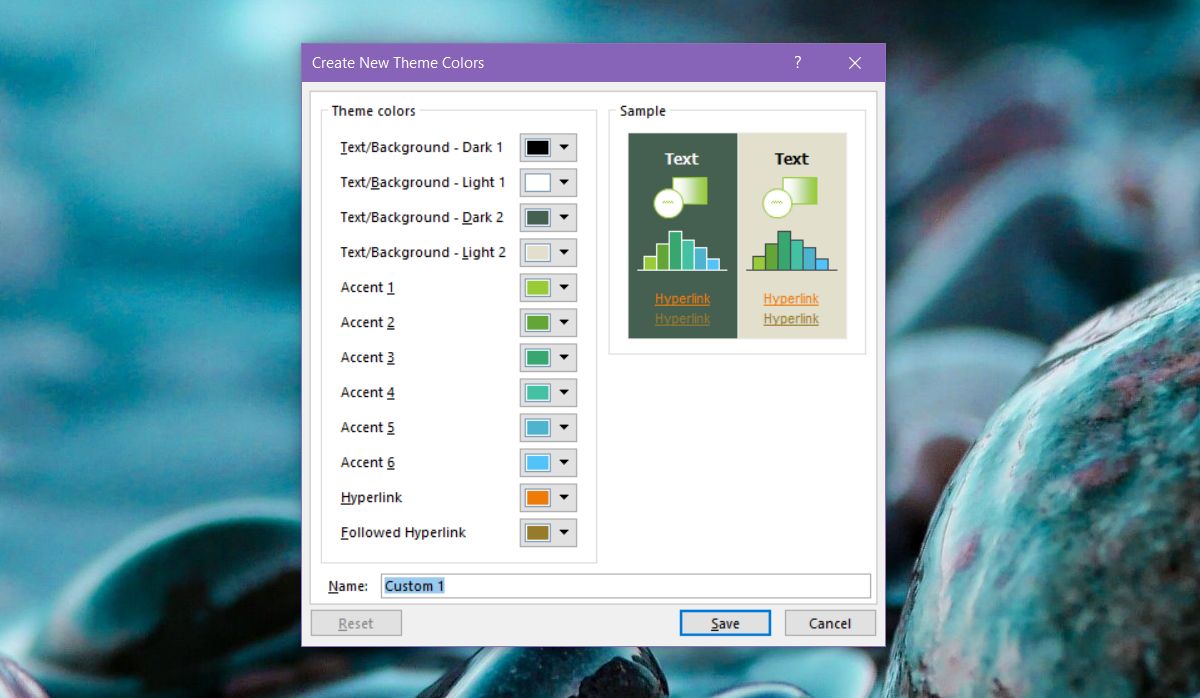
Aby ste ľahšie identifikovali, ktorá farba sa používa pre ktorý prvok v dokumente alebo prezentácii, mali by ste pred prispôsobením farebnej schémy vložiť prvky, ktoré chcete použiť do svojho súboru.
Napríklad, ak máte v úmysle vložiť tabuľku aniektoré tvary, mali by ste pridať pár prázdnych a zistiť, ako vyzerá všetko. Je dobré ísť s tvarmi, grafmi a tabuľkami, ktoré majú viac ako jednu farbu. Akonáhle viete, ktoré farby sa používajú pre ktorý prvok, môžete sa ľahšie prispôsobiť. Zmeny, ktoré v téme vykonáte, sa prejavia pri ich použití.
Vytvorená téma je k dispozícii vo všetkých aplikáciách balíka Office.












Komentáre